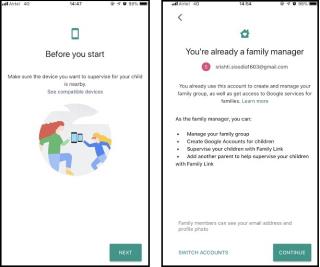Em meio a tecnologia em evolução e tendências em mudança, é muito difícil acompanhar. Com crianças em casa, os pais precisam ser extremamente cuidadosos. A tecnologia está progredindo continuamente e nosso estilo de vida está mudando junto com ela. Com a prevalência de smartphones e a abundância de aplicativos, está ficando impossível acompanhar as atividades das crianças. Os pais freqüentemente tentam monitorar cada movimento de seus filhos. No entanto, com ambos os pais trabalhando, eles não podem ficar e monitorar seus filhos 24 horas por dia, 7 dias por semana. É aí que você precisa de um aplicativo ou serviço para ajudá-los a fazer isso. Bem, o Google tem uma solução para isso.
Com o Google Family Link , você pode restringir o uso do smartphone do seu filho, bloquear aplicativos e ver todas as atividades realizadas no dispositivo. Nesta postagem, discutiremos o que é o Google Family Link e como configurar e usar o Google Family Link para bloquear um aplicativo no dispositivo infantil.
O que é o Family Link do Google?
O Google Family Link é um serviço lançado em março de 2017. É um recurso de controle dos pais que ajuda você a monitorar o uso do smartphone do seu filho, bloqueando ou removendo aplicativos, definindo o tempo de uso diário. Ele mostra o tempo gasto em aplicativos favoritos com relatórios semanais ou mensais. Com um recurso exclusivo para definir a hora de dormir do dispositivo, você pode garantir que seu filho tenha uma boa noite de sono, em vez de forçar os olhos olhando para a tela. Existem muitos outros recursos do Google Family Link. Se você quiser saber sobre eles, você pode ler aqui
Vamos passar para a próxima seção para saber como bloquear um aplicativo usando o Google Family Link.
Como bloquear um aplicativo no dispositivo do seu filho?
Você precisa ter dois dispositivos, seu telefone e o telefone do seu filho.
No dispositivo pai:
- Abra a App Store / Google Play Store em seu dispositivo iOS / Android.
- Digite Google Family Link para pais para fazer o download do aplicativo.
- Baixe e instale o aplicativo.
- Inicie o aplicativo e clique em Primeiros passos.

Observação: se o dispositivo dos pais for Android : como o Google Family Link para pais e o Google Family Link para crianças estão disponíveis na Google Play Store, será solicitado que você escolha quem usará este telefone. Escolha o pai.
- Clique em Avançar.
- Escolha a conta que deseja usar para monitorar seu filho. Toque em Estou pronto.
- Clique em Continue.
Agora seu aplicativo perguntará se seu filho tem uma conta do Google.
- Clique em Sim.

- Na tela seguinte, clique em Avançar.
Você receberá um código de acesso do link familiar no seu dispositivo. Você precisa inserir este código no dispositivo do seu filho.

No dispositivo infantil:
- Abra a Google Play Store no Android infantil.
- Digite Google Family Link para crianças para localizar o aplicativo.
- Baixe e instale o aplicativo.
- Abra o aplicativo e toque neste dispositivo.

- Escolha a conta com a qual você se conectou.
Observação: se você tiver várias contas do Gmail conectadas, ele solicitará que você as remova.

- Clique em Avançar.
- Escolha o seu dispositivo a ser monitorado.
Nota: Se você estiver usando esta conta do Gmail em qualquer outro dispositivo, ele a removerá desse dispositivo.
- Clique em Avançar.
- Digite o código que apareceu no dispositivo dos pais.
Dispositivo dos pais
Depois de inserir o código no dispositivo infantil, clique em Sim neste dispositivo para confirmar a conta que deseja supervisionar.

Dispositivo Infantil
- Digite sua senha do Gmail selecionada para continuar.
- Toque em Participar para se tornar parte do grupo familiar dos pais.

- Agora, toque em Permitir no dispositivo, clique em Ativar para habilitar o Family Link Manager.
- Toque em Avançar.

- Agora dê um nome ao dispositivo.

- Clique em Mais para obter todos os aplicativos instalados em seu dispositivo.
- Agora localize e clique no botão deslizante ao lado do aplicativo que deseja bloquear.
Você também pode escolher outros aplicativos. Toque em Avançar quando terminar.
Dispositivo dos pais
Depois de selecionar os aplicativos que deseja remover do dispositivo do seu filho
- Você obterá a próxima tela neste dispositivo, você precisa escolher Filtros e controle.
- Escolha entre Personalizar o controle dos pais ou Usar padrão dos pais.
- Clique em Avançar.
Agora a configuração está concluída. Você será levado a uma página na qual poderá fazer alterações no tempo da tela, local e outras configurações para um monitoramento mais detalhado.

Após essas etapas, você receberá uma notificação no dispositivo da criança de que seus dispositivos estão conectados. Toque em Avançar e Concluído para finalizar o processo.
Esta será a tela do Google Family Link For Children após a configuração.
Bloquear completamente um aplicativo
Isso apenas removerá o aplicativo do smartphone da criança, para bloquear totalmente o aplicativo, abra o dispositivo dos pais, clique no ícone Hambúrguer-> Escolha o dispositivo da criança.

Clique em Gerenciar Configurações-> Controles no Google Play.
Em Restrições de conteúdo-> Clique em Aplicativos e jogos-> Selecione Classificação 7+
Nota: Estamos bloqueando o YouTube neste cenário. Selecionamos a classificação 7+, pois o YouTube foi classificado como 12+ para garantir que o aplicativo não possa ser baixado.
Então, agora você pode usar o Google Family Link para bloquear os aplicativos no dispositivo do seu filho. Tal como alívio, não é? Bem, é isso! Dessa forma, você pode usar o Google Family Link para adicionar uma criança sob sua supervisão para monitorar as atividades dela. Você usará o aplicativo para rastrear seu filho? Gostou do artigo? Por favor, compartilhe suas opiniões na seção de comentários abaixo.